首页 路由器设置 网线cat6e是什么意思 网线cat6e是什么意思?网线上的CAT6E字母表示什么?我们在日常生活中所看到的网线,可以在上面看到CA...
2024-11-16 1.6K+
本文介绍了TP-Link TL-WR800N V1版本迷你型无线路由器,在“Router:无线路由模式”下的上网设置方法;TL-WR800N迷你路由器工作在“Router:无线路由模式”时,和普通的无线路由器一样,用来连接宽带运营商线路,实现多台设备共享上网。

注意问题:TP-Link TL-WR800N迷你型路由器有V1、V2两个版本,TL-WR800N V1和TL-WR800N V2在设置上有所不同。本文介绍的是TL-WR800N V1版本在“Router:无线路由模式”下的设置;TL-WR800N V2版本的设置请阅读文章:TP-Link TL-WR800N V2路由器“Router:路由模式”设置。可以在TP-Link TL-WR800N迷你无线路由器的底部查看到版本号,如下图所示。

1、电话线上网:请准备1根较短的网线,网线一头连接ADSL Moden(猫),另一头连接TL-WR800N路由器上的WAN/LAN接口,如下图所示。

2、光钎上网:准备1根较短的网线,一头连接光猫,另一头连接另一头连接TL-WR800N路由器上的WAN/LAN接口,如下图所示。

3、网线入户上网:直接把宽带运营商提供的入户网线,插在TL-WR800N路由器上的WAN/LAN接口,如下图所示(墙壁上接出来的网线上网,也属于网线入户上网)

在对TL-WR800N V1无线路由器进行设置之前,需要先手动给笔记本电脑无线网卡设置一个IP地址,范围在192.168.1.2-192.168.1.254之间,本例设置为:192.168.1.200,如下图所示。如果不会设置,请点击阅读:电脑固定IP地址的设置方法。
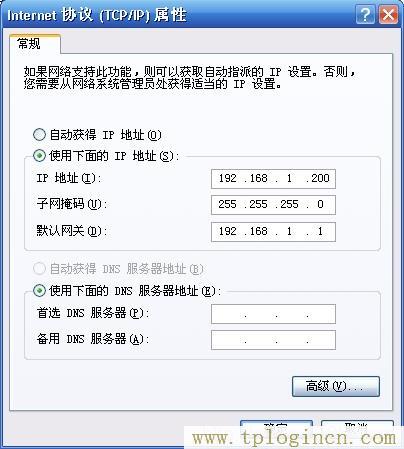
电脑搜索并连接TL-WR800N路由器的信号(路由器默认SSID为:TP-LINK_XXXXXX(MAC地址后六位),可在路由器底部标贴上查看到MAC地址。
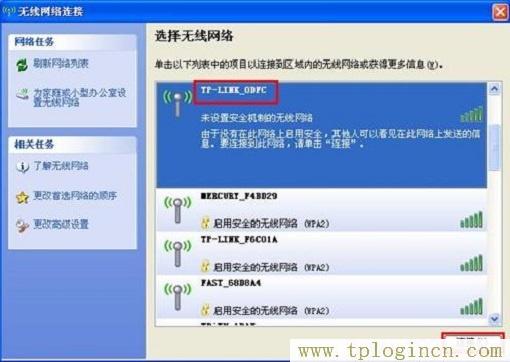
1、打开电脑桌面上的IE浏览器,清空地址栏并输入:192.168.1.253,回车后页面会弹出登录框(如果192.168.1.253打不开,请点击阅读:192.168.1.253打不开解决办法)

2、在登录密码框中,输入路由器默认的管理密码:admin,点击 登录,进入管理界面。
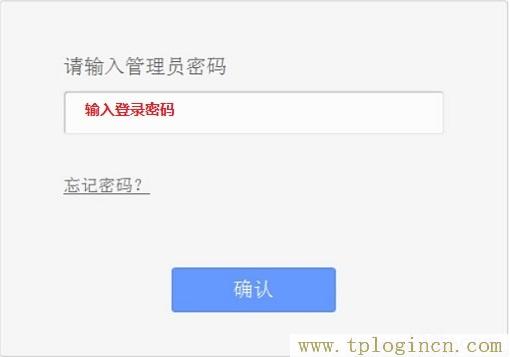
1、运行设置向导:进入路由器的管理界面后,点击“设置向导”——>点击“下一步”。
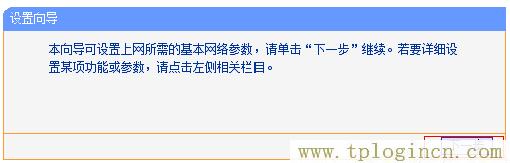
2、选择工作模式:这里需选择“Router:无线路由模式”——>点击“下一步”。

3、无线网络设置:设置“SSID”,“SSID”即无线网络名称,用户根据自己的需求进行设置——>勾选“ WPA-PSK/WPA2-PSK”——>设置“PSK密码”——>点击“下一步”。
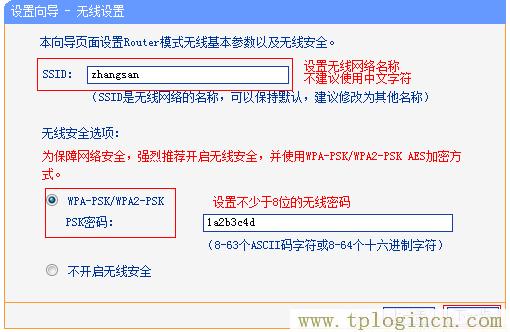
温馨提示:“SSID”不要使用中文和特殊字符;“PSK密码”请用大写字母、小写字母、数字的组合设置,长度要大于8位。
4、选择上网方式:这里可以看到一共有4个选项,分别是:“让路由器自动选择上网方式”、“PPPoE(ADSL虚拟拨号)”、“动态IP(以太网宽带,自动从服务商获取IP地址)”、“静态IP(以太网宽带,网络服务商提供固定IP地址)”。

“让路由器自动选择上网方式”这个选项不建议大家选择,因为路由器经常识别不准确,造成无法上网。最好是用户手动选择一种上网方式;那么应该如何选择上网方式呢?下面进行详细介绍。
(1)、ADSL拨号:目前,90%以上的用户办理的宽带都是“ADSL拨号”上网,办理“ADSL拨号”宽带业务后,宽带运营商会提供一个宽带用户名、宽带密码给用户;在未使用路由器时,需要通过电脑上的“宽带连接”来拨号上网。

ADSL拨号上网设置:选择“PPPoE(ADSL虚拟拨号)”——>点击“下一步”

输入宽带运营商提供的宽带帐号和密码——>点击“下一步”。
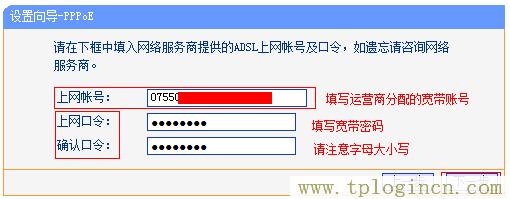
(2)、动态IP:也就是动态IP(DHCP获取IP),办理了“动态IP”上网宽带业务的用户,宽带运营商会提供一根网线到用户家里;在未使用路由器时,只需要把这根网线插在电脑上,并把电脑的IP地址设置为自动获得,电脑就可以上网了。
动态IP设置:选择“动态IP(以太网宽带,自动从服务商获取IP地址)”——>点击“下一步”

(3)、静态IP:办理了“静态IP”上网宽带业务的用户,宽带运营商会提供一根网线到用户家里,同时还会提供一个IP地址、子网掩码、网关、2个DNS服务器地址给用户;在未使用路由器时,只需要把这根网线插在电脑上,并根据提供的IP地址信息来设置电脑上的IP地址。
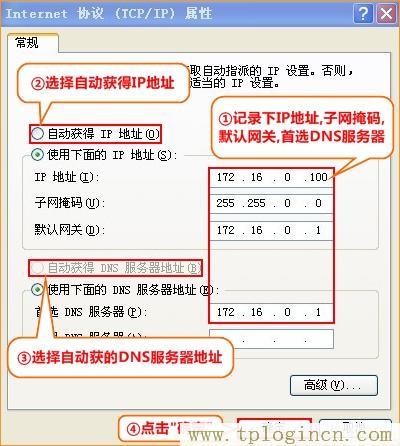
静态IP上网设置:选择“静态IP(以太网宽带,网络服务商提供固定IP地址)”——>点击“下一步”。

填写运营商分配的IP地址、子网掩码、网关以及DNS服务器地址——>点击“下一步”。
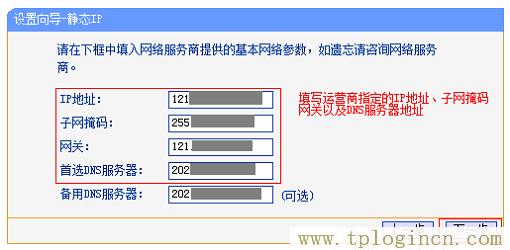
5、重启路由器:点击“重启”——>会弹出重启提示对话框,再次点击“确定”。

6、重启完成后,重新登录到TP-Link TL-WR882N无线路由器的设置界面,点击“运行状态”——>查看“WAN口状态”,如果显示已经获取到了IP地址等信息,如下图所示,表示设置成功,可以正常上网了。
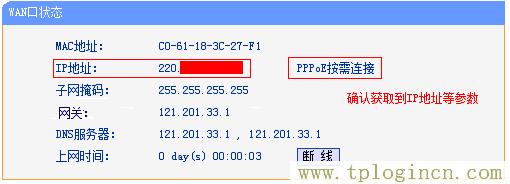
注意问题:
(1)、“PPPoE(ADSL虚拟拨号)”、“动态IP”、“静态IP”这三种上网方式,是根据用办理的宽带业务类型来选择的,选择不正确,是不能够上网的;如果根据上面的介绍,你还是不能判断自己的上网方式,请电话咨询你的宽带运营商客服,弄清楚了再进行选择。
(2)、需要把刚才的笔记本电脑无线网卡的IP地址设置为自动获得,如下图所示。如果不会设置,请点击阅读:电脑动态IP地址的设置方法。
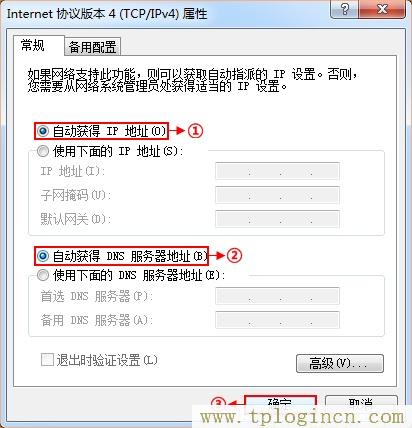
至此,就完成了TP-Link TL-WR800N V1版本迷你无线路由器在“Router:无线路由模式”下的安装、上网设置、无线网络(Wi-Fi)的设置;如有问题,请认真、仔细的多阅读几次文章,确认你的步骤和文章介绍的一致。如果仍然有问题,可以在本文后面留言,管理员会及时解答大家的疑问。
相关文章

首页 路由器设置 网线cat6e是什么意思 网线cat6e是什么意思?网线上的CAT6E字母表示什么?我们在日常生活中所看到的网线,可以在上面看到CA...
2024-11-16 1.6K+

首页 路由器设置 网线optical闪红灯怎么回事 网线optical闪红灯怎么回事?路由器optical红灯闪烁怎么修?当我们在家里路由器没有信号,...
2024-11-16 1.5K+

首页 路由器设置 网线STP和UTP有什么区别 网线STP和UTP有什么区别?网线STP和UTP有什么不同?我们在网线上可以看到印有STP和UTP的字...
2024-11-16 1.8K+

首页 路由器设置 网线突然不能上网了怎么回事 网线突然不能上网了怎么回事?当我们家里的路由器的网线连接电脑之后,突然不能上网了这是什么原因呢,网线突然...
2024-11-15 1.5K+

首页 路由器设置 网线一米多少钱? 网线一米多少钱?网线一米大概多少钱?当我们需要购买网线使用时,网线的市场价是多少钱一米呢,网线一米多少钱?一米左右...
2024-11-15 1.2K+

首页 路由器设置 为什么路由器设置进不去 路由器设置进不去的原因有:上网设备没有连接上路由器、路由器默认IP被修改过。 解决办法: 1、路由器LAN接...
2024-11-15 910

首页 路由器设置 无线路由器如何查看流量大不大 1、首先,我们选择自己经常连接的无线信号,也就是自己单位自己家里的。 2、然后输入无线密码,是wifi...
2024-11-14 966
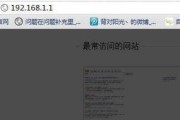
首页 路由器设置 无线路由器如何设置WAP2 无线路由器的WAP2设置方法如下: 第一步:连接好无线路由器后,在浏览器输入在路由器看到的地址,一般是1...
2024-11-14 1.5K+